Creo-使用拉伸来创建三维模型图文教程发布时间:2021年11月22日 08:00
虎课网为您提供综合教程版块下的Creo-使用拉伸来创建三维模型图文教程,本篇教程使用软件为Creo(5.0),难度等级为初级练习,下面开始学习这节课的内容吧!
本节课的主要内容:使用拉伸创建三维模型,注意拉伸时各个基准面的选择,使用工具Cero parametric5.0,课程中所用到的素材和源文件请在视频右侧点击黄色按钮下载。

学完本课内容后,同学们可根据下图作业布置,在视频下方评论区提交作业图片,老师会一一进行解答。
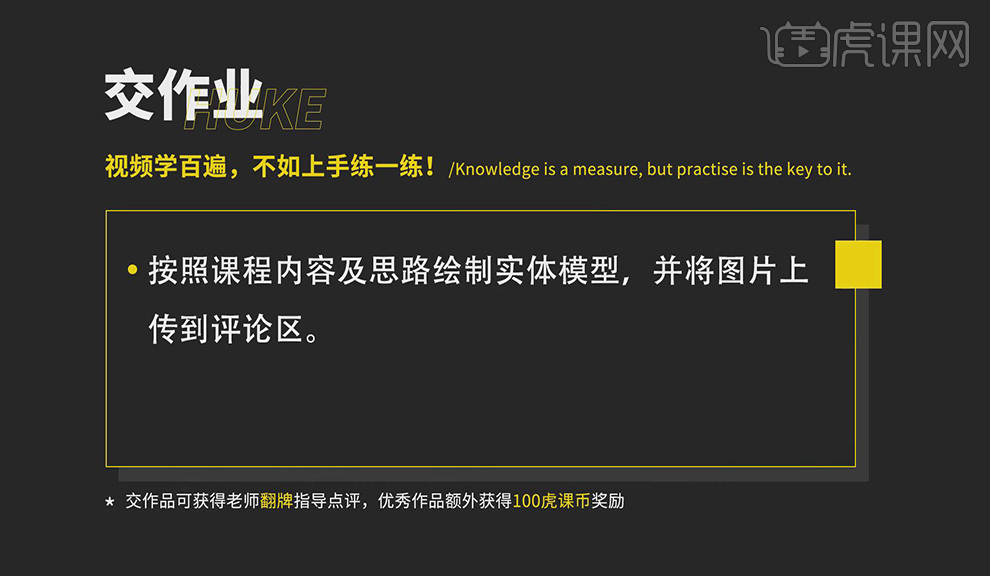
现在开始今天的教程。
1. 看一下今天的绘制的模型,通过三视图进行辅助绘制,首先先绘制底部的圆角矩形,第二部绘制蓝色圈起来的部分,第三步绘制出红色圈起来的部分。
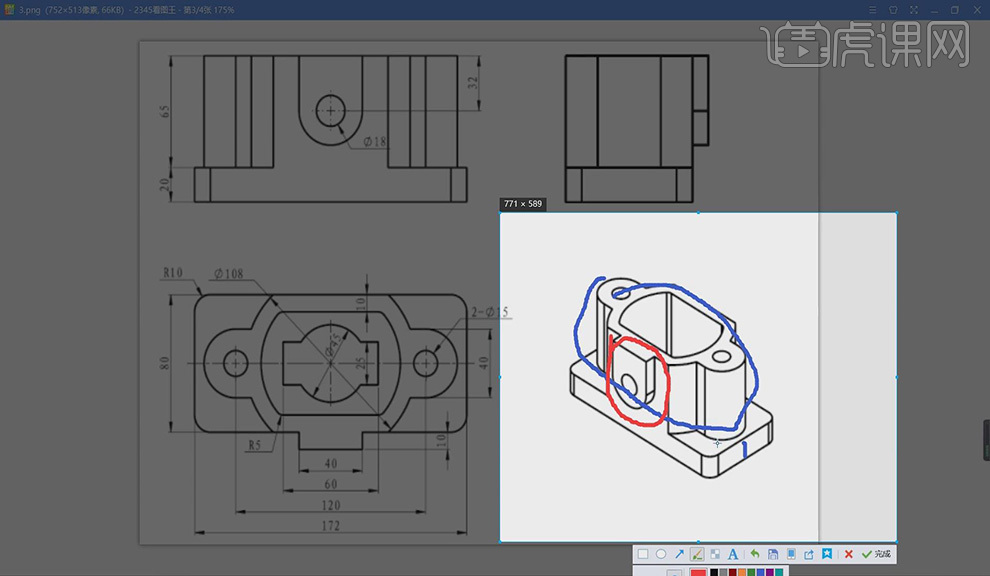
2. 通过俯视图可以看出,中间的形状是圆角矩形的通孔的形状,可以在绘制圆角矩形时将其绘制出来。
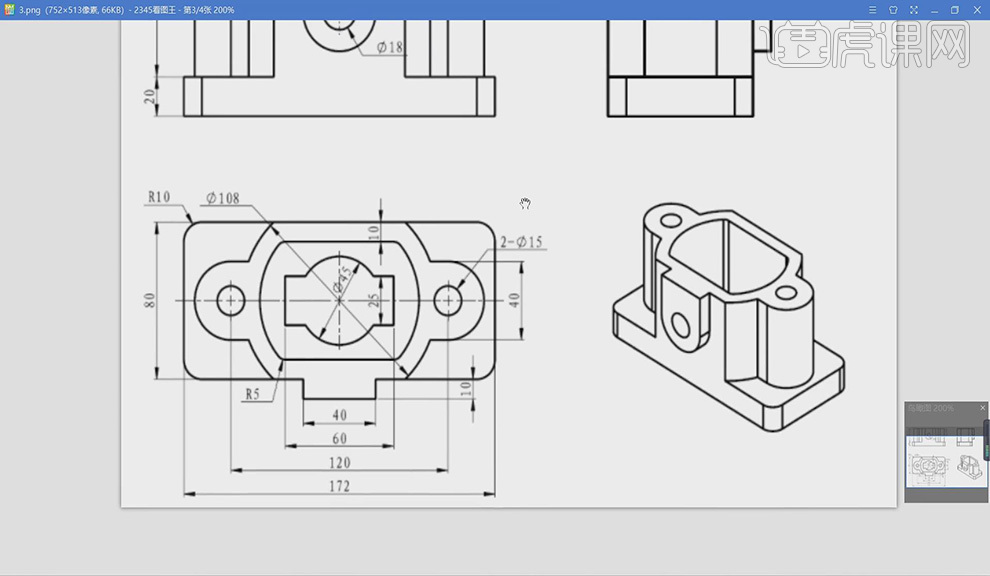
3. 进入软件Cero,选择项目栏的【选择工作目录】,选择自己创建的文件夹,可以快速保存文件。
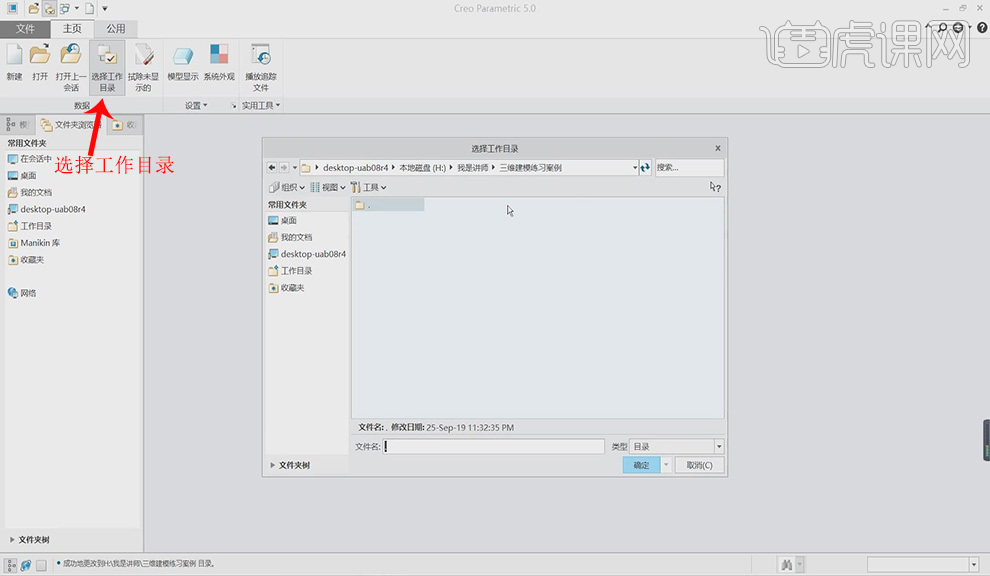
4. 【新建】打开对话框,选择【零件】-【实体】-设置以毫米为单位的模板【mmns-part-soild】。
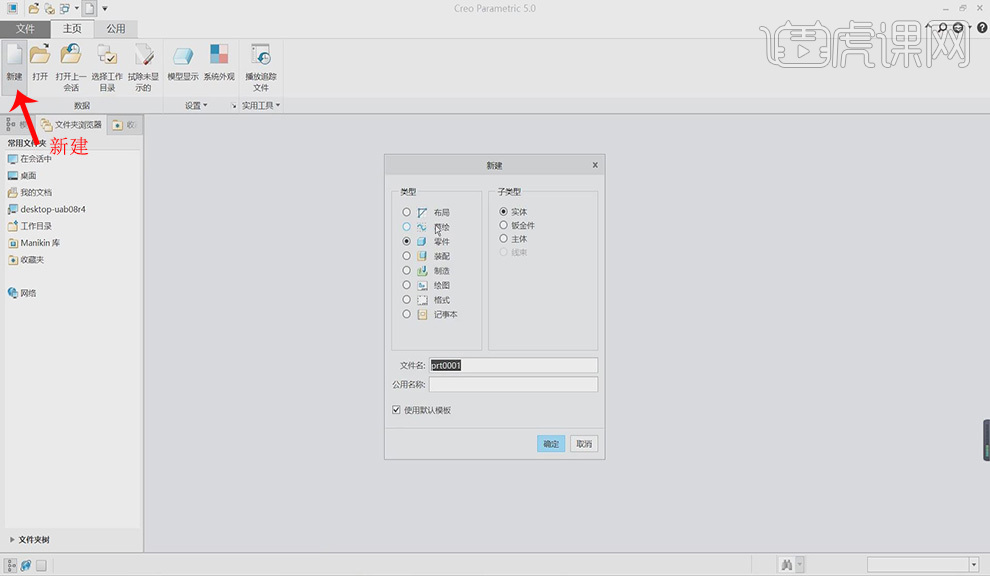
5. 选择【拉伸】选择【TOP】视角, 选择【中心矩形】绘制一个矩形,设置宽为172,高为80的尺寸。
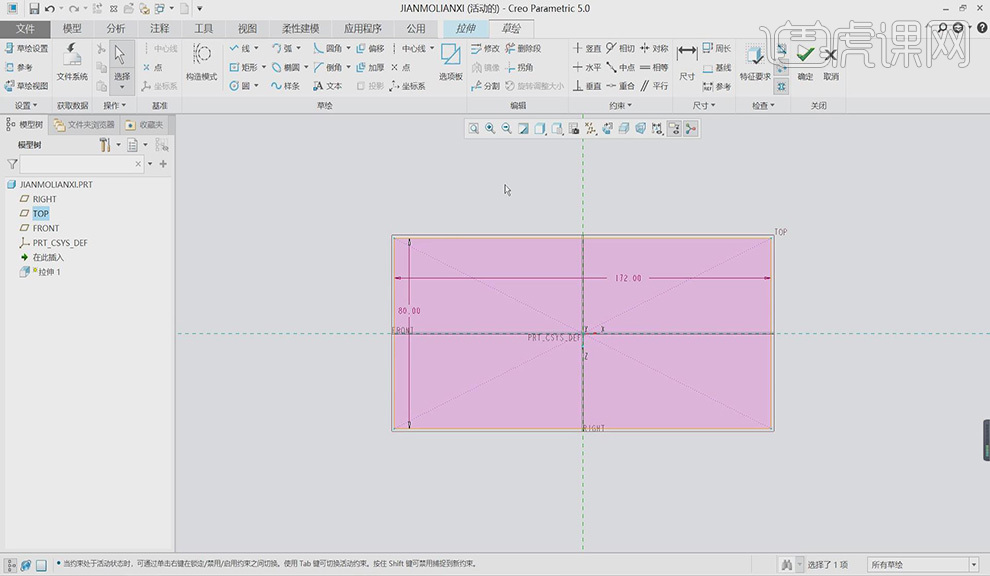
6. 执行【圆角】,选择【约束】-【相等】分别单击四个数据,使他们数据相等,调整圆角半径为10,单击确定。
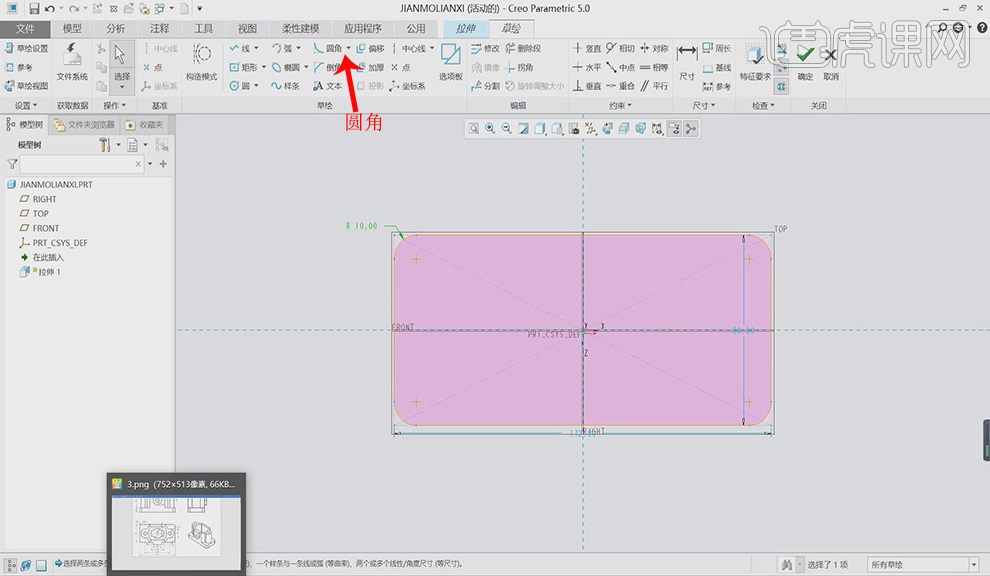
7. 点击【放置】继续绘制,选择【矩形】工具绘制一个矩形,设定高为25宽为60,选择【圆】绘制圆时圆心的位置为坐标原点,设置半径为45。
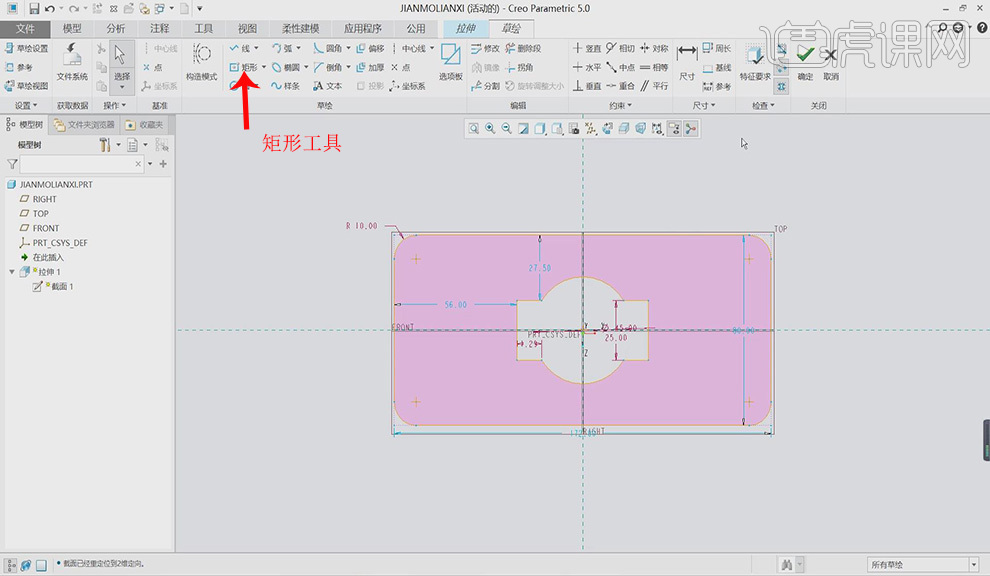
8. 执行【编辑】-【删除段】删除圆与矩形内的线条,执行【编辑】-【突出显示开放端】可以更好的显示封闭的地方。
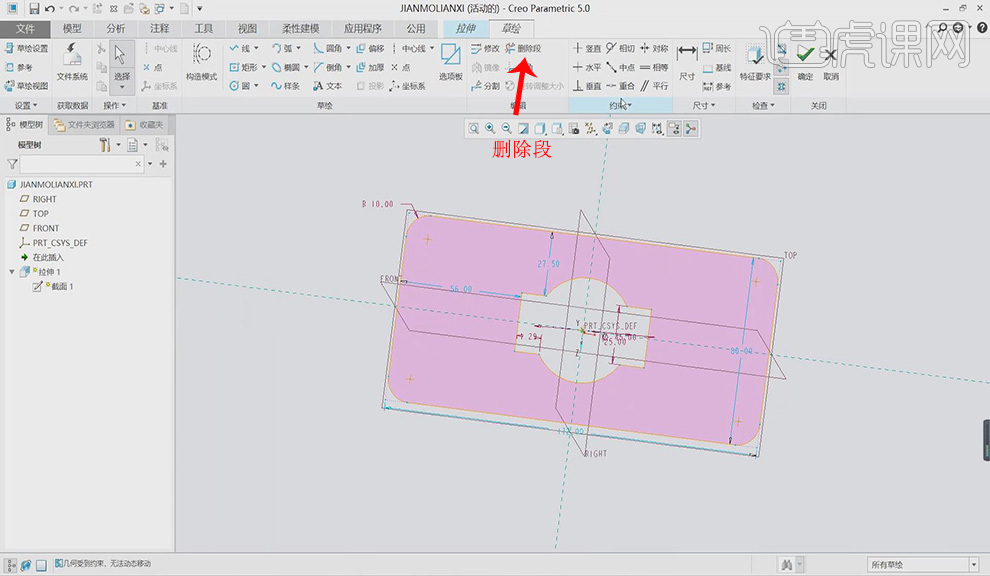
9. 修改拉伸深度为【20】,打开【带边着色】可以更好的观察。
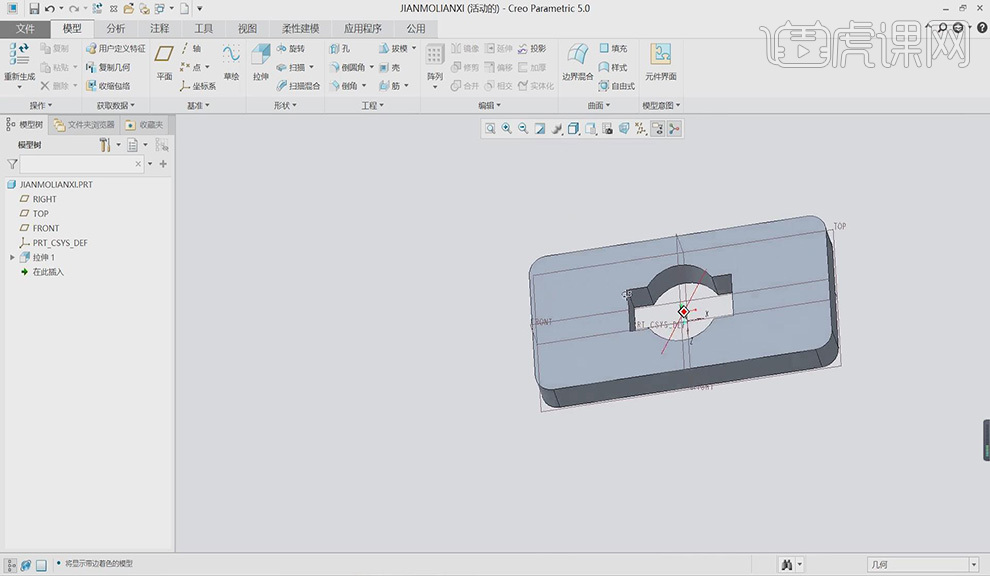
10. 通过看三视图看中间两个圆的细节,选择【圆】绘制圆时圆心的位置为坐标原点,设置半径为108,使用同样的方进
行绘制半径改为88。
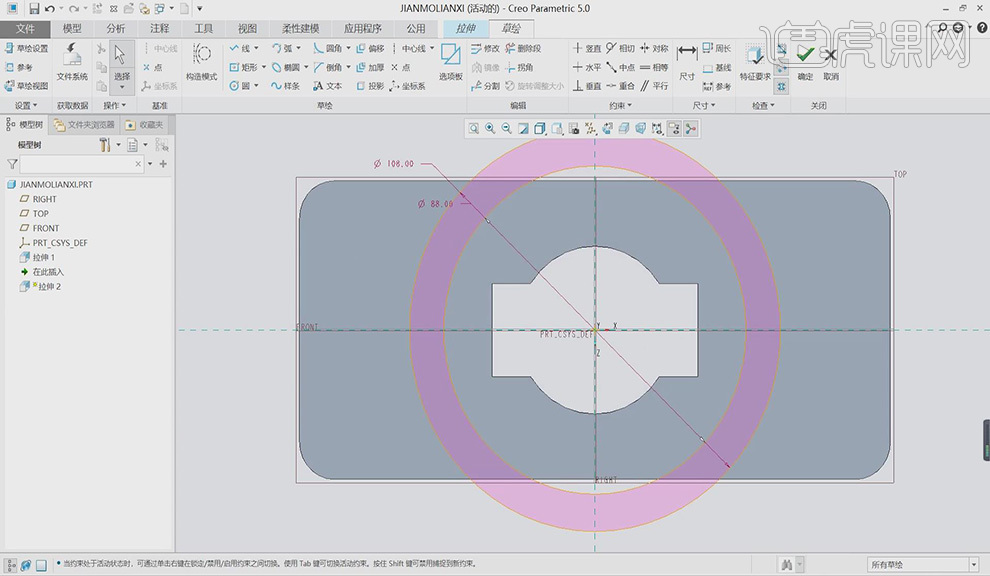
11. 点击【参考】将上、下部分打开,执行【编辑】-【删除段】删除多余的线条,使用【线】将上面部分连接起来,下面的线也是使用相同的方法。
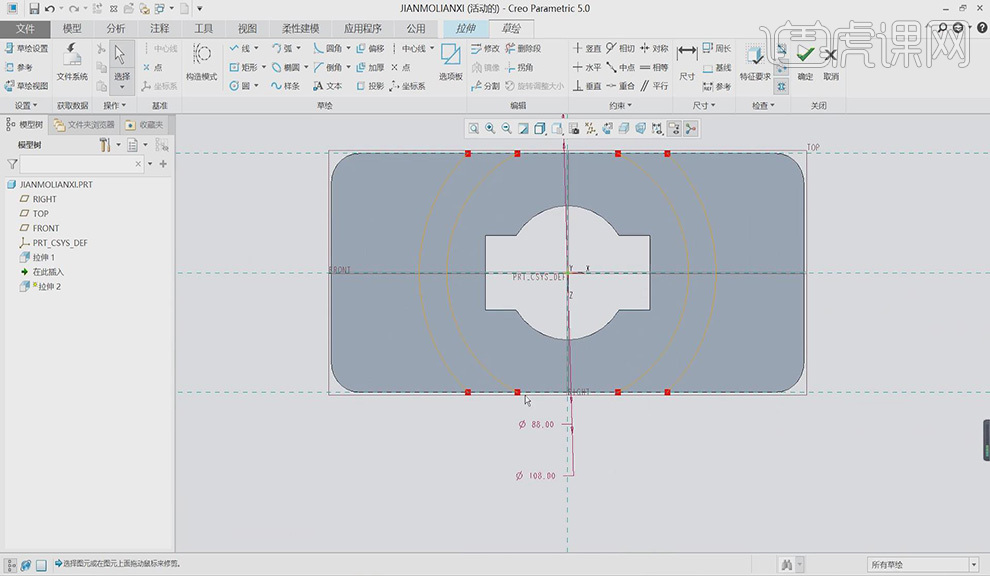
12. 执行【约束】-【重合】,使用【线】绘制一条直线,执行【约束】-【尺寸】调整为10,执行【编辑】-【删除段】删除多余的线条。
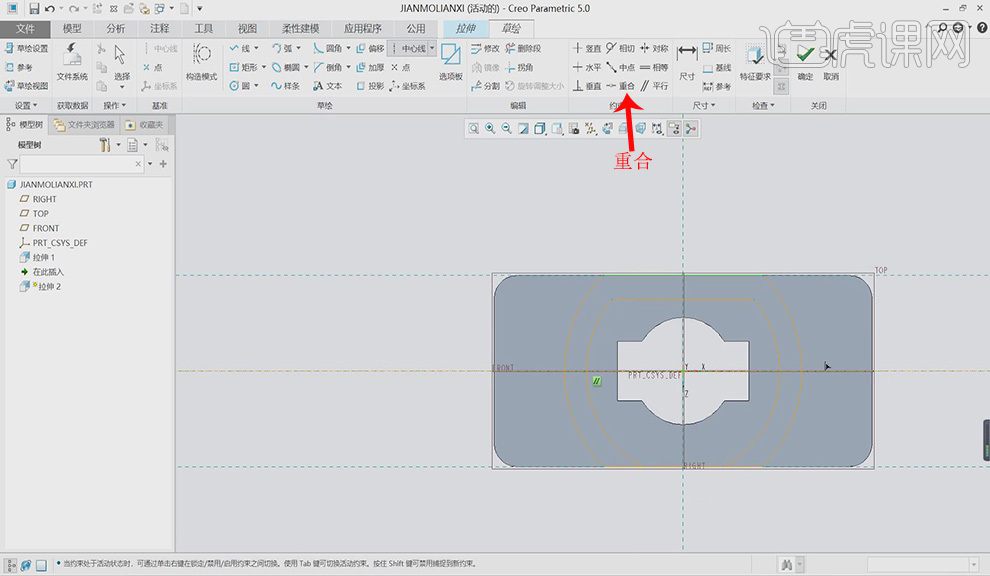
13. 选择【中心线】绘制一条线条,执行【编辑】-【删除段】删除多余的线条,选中上方部分执行【编辑】-【镜像】。
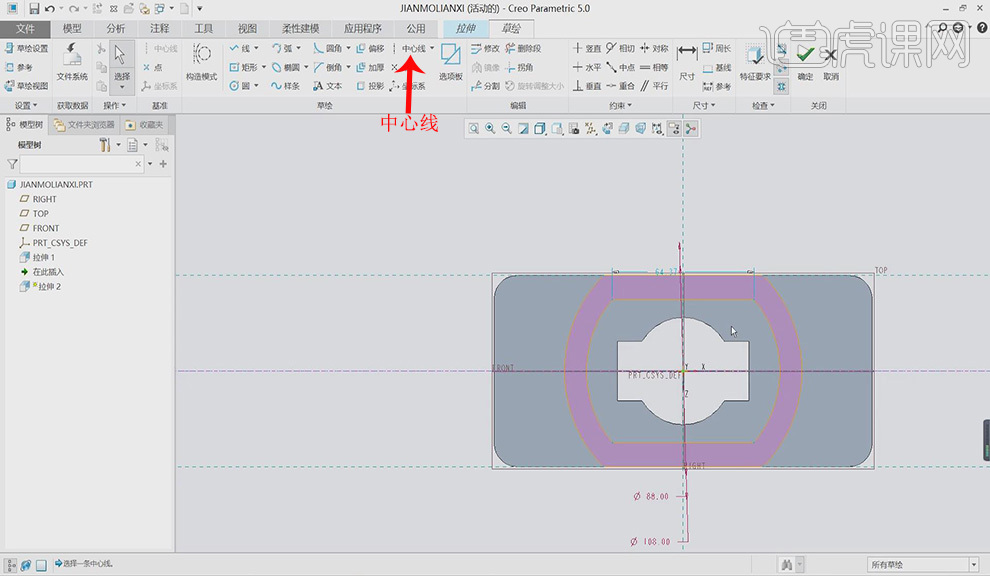
14. 选择【圆】在右侧合适位置一个圆,调整到坐标原点的距离为60,圆的半径为40,在大圆的圆心上绘制一个半径为
15的圆,执行【编辑】-【删除段】删除多余的线条。
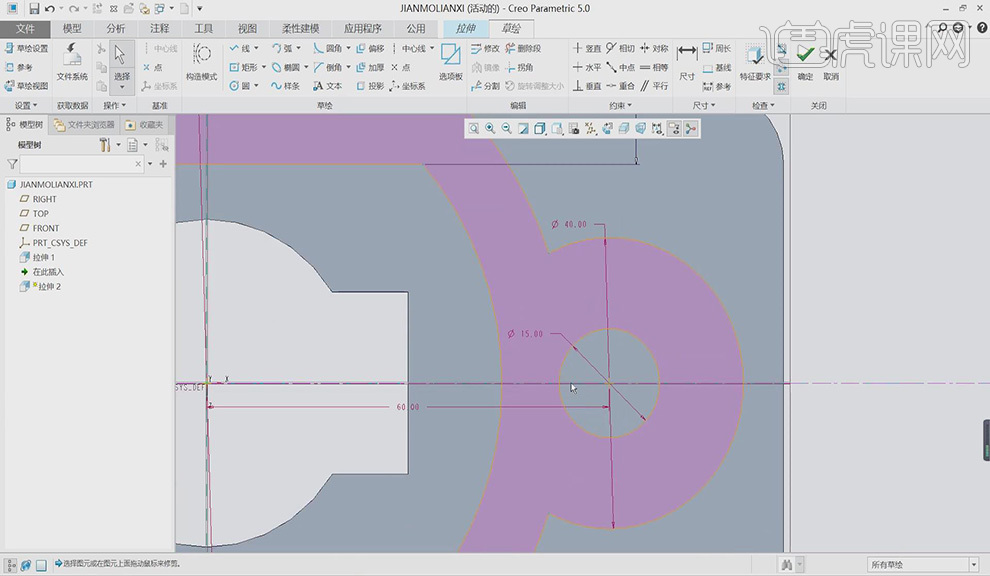
15. 选择【线】绘制与圆相切的直线,直线的长度可以长一点,执行【编辑】-【镜像】,执行【编辑】-【删除段】删除多余的线条。

16. 绘制【中心线】,执行【编辑】-【镜像】,执行【编辑】-【删除段】删除多余的线条,执行【圆角】分别单击四个角,执行【约束】-【相等】点击四个圆角设为半径为5。
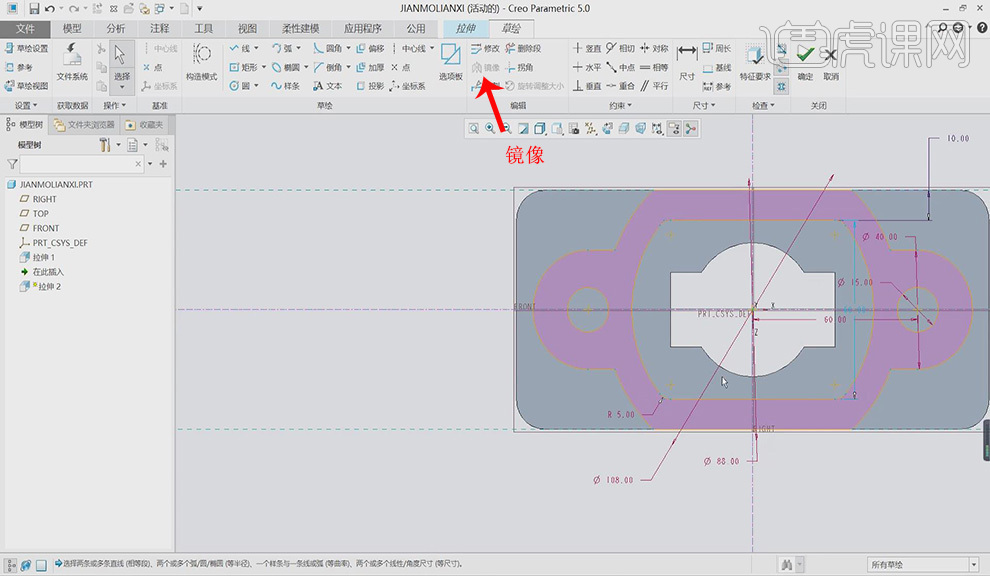
17. 在产品的正面绘制一个圆设置半径为18,到上面的距离的为32,使用的相同的方法绘制一个半径为40的圆,使用【线】绘制两条与圆相切的两条直线,行【编辑】-【删除段】删除多余的线条,调整拉伸的深度为10。
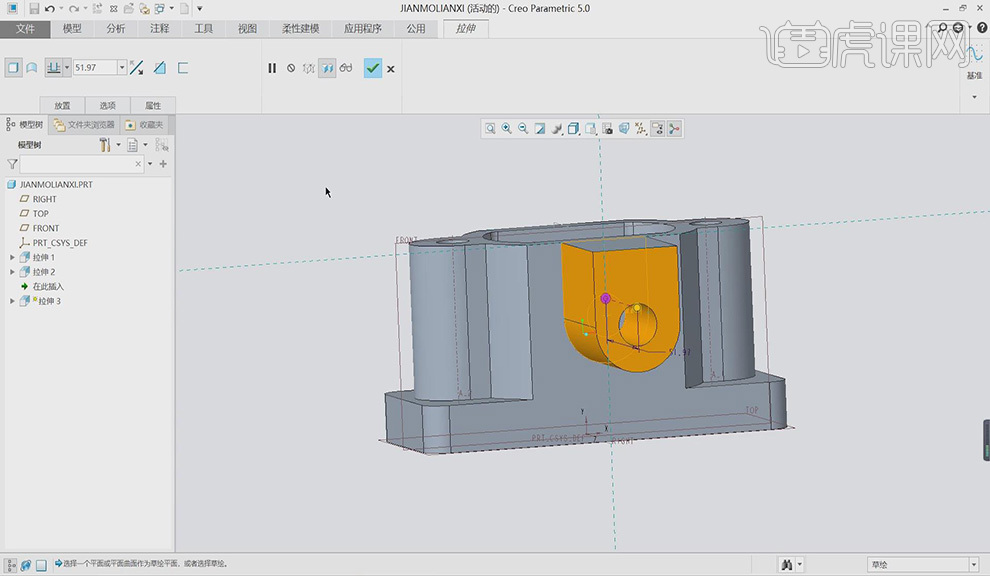
18. 选择【拉伸】,使用【同心圆】绘制相同的大小的圆执行反向,执行【拉伸至与选定的曲面相交】。
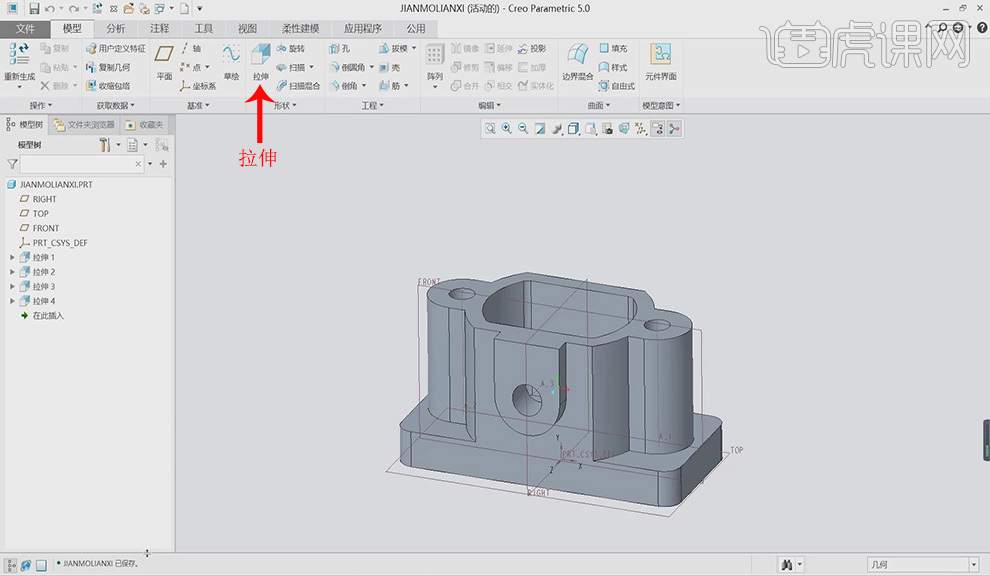
本节课讲解到此结束。

以上就是Creo-使用拉伸来创建三维模型图文教程的全部内容了,你也可以点击下方的视频教程链接查看本节课的视频教程内容,虎课网每天可以免费学一课,千万不要错过哦!














